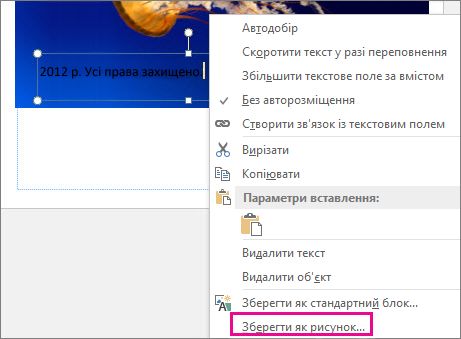Якщо до фотографій потрібно додати позначку зі своїм іменем або інший розпізнавальний знак, можна додати водяний знак.
Також можна видалити водяний знак або використати фотографію як водяний знак.
У програмі Publisher немає єдиної кнопки, яка давала б змогу додавати водяні знаки до зображень. Натомість потрібно створити водяний знак, зробити його прозорим, зберегти, а потім додати до фото.
Настроївши водяний знак для першої фотографії, можна позначити інші фотографії, виконавши останню з наведених нижче дій.
Крок 1. Створення водяного знака
Увага!: Переконайтеся, що ви зберегли копію фото без водяного знаку. Цей водяний знак для фото – незмінний.
-
У новому пустому файлі Publisher на вкладці Основне натисніть кнопку Рисунки.

-
Знайдіть фото, до якого потрібно додати водяний знак, клацніть його, а потім натисніть кнопку Вставити.
-
На вкладці Вставлення натисніть кнопку Накреслити текстове поле.

-
Накресліть текстове поле в області фотографії, куди потрібно вставити знак авторського права або іншу позначку, а потім введіть у нього текст водяного знака.
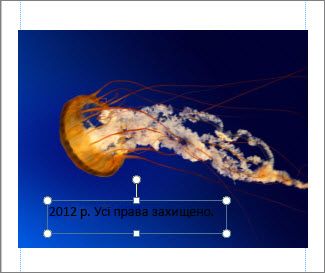
Крок 2. Форматування водяного знака
-
Виділіть текст водяного знака, клацніть його правою кнопкою миші, а потім змініть розмір і колір шрифту.
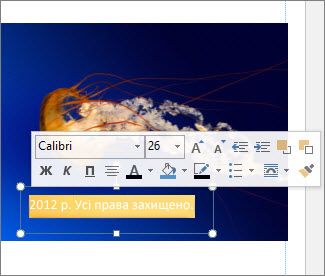
Примітка.: Щоб надати водяному знаку професійнішого вигляду, виділіть текст, а потім під контекстною вкладкою Знаряддя для текстових полів на вкладці Формат послідовно виберіть елементи Контур тексту > Ефекти структури > Заливка тексту. Перемістіть повзунок "Прозорість", щоб змінити вигляд водяного знака.
-
Клацніть водяний знак правою кнопкою миші, виберіть команду Зберегти як рисунок, введіть ім’я водяного знака, а потім збережіть його в розташуванні, яке часто використовується.
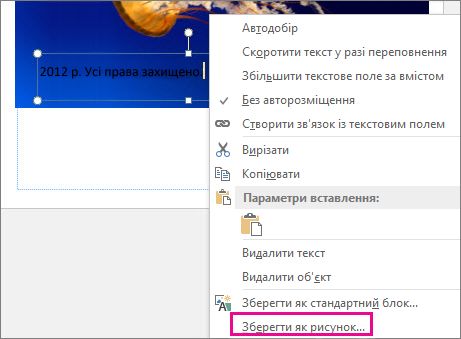
-
Клацніть текстове поле та розмістіть у відповідній області фото.
Крок 3. Збереження фотографії з водяним знаком
-
Натисніть клавіші Ctrl+A, щоб виділити текстове поле та фотографію, а потім під контекстною вкладкою Знаряддя для зображень на вкладці Формат натисніть кнопку Групувати.

-
Правою кнопкою миші клацніть фотографію, виберіть команду Зберегти як рисунок, введіть ім’я та збережіть фото з водяним знаком.
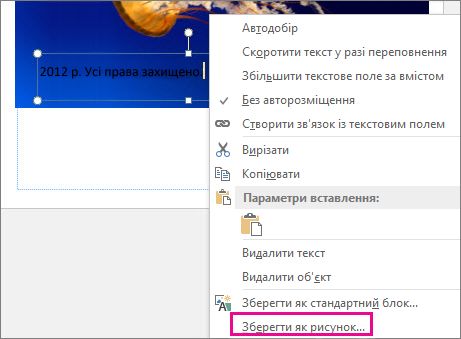
Додавання водяного знака до інших фотографій
Увага!: Переконайтеся, що ви зберегли копію фото без водяного знаку. Цей водяний знак для фото – незмінний.
-
У Publisher на вкладці Основне натисніть кнопку Рисунки.

-
Виберіть потрібний фотографію, до якої потрібно додати водяний знак, клацніть його, а потім натисніть кнопку Вставити.
-
На вкладці Основне знову натисніть кнопку Рисунки, знайдіть збережений на кроці 2 водяний знак, а потім натисніть кнопку Вставити.
-
Клацніть зображення водяного знака та розмістіть його у відповідній області фото.
-
Натисніть клавіші Ctrl+A, щоб виділити водяний знак і фотографію, а потім під контекстною вкладкою Знаряддя для зображень на вкладці Формат натисніть кнопку Групувати.

-
Правою кнопкою миші клацніть фотографію, виберіть команду Зберегти як рисунок, введіть ім’я та збережіть фото з водяним знаком.